华硕主板uefi bios设置图解
- 分类:教程 回答于: 2022年01月23日 09:00:02
喜欢华硕电脑的小伙伴,在使用华硕电脑的过程中,需要u盘重装系统的时候,不知道华硕主板uefi bios怎么设置,那么到底要怎么设置呢?下面小编就给大家带来华硕主板uefi bios设置图解。
1、首先,华硕电脑一般开机的时候进Bios是按F2键。

2、按F7进高级模式。在Bios中使用方向键向右选择启动选项卡。并在启动选项卡中找到 Boot Option#1选项,这里就是华硕主板中的第一启动项设置位置。

3、选择#1后按回车键确定,在当前弹出的菜单中选择为你的硬盘即可设置为硬盘启动。如果您想设置为U盘启动选择您的U盘即可。
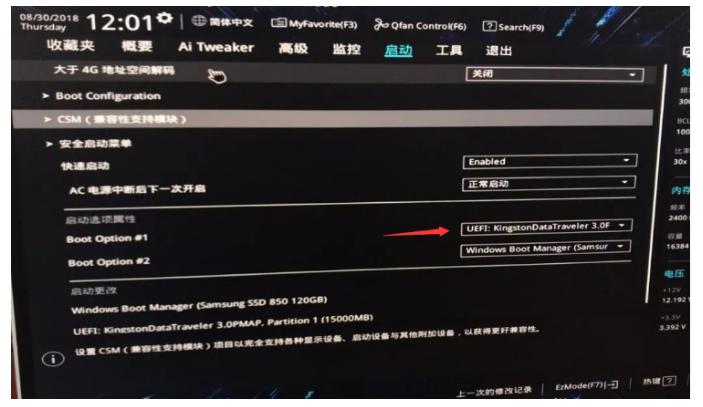
以上就是华硕主板uefi bios设置图解,希望能帮助到大家。
 有用
26
有用
26


 小白系统
小白系统


 1000
1000 1000
1000 1000
1000 1000
1000 1000
1000 1000
1000 1000
1000 1000
1000 1000
1000 1000
1000猜您喜欢
- CAD快捷键大全2024/02/21
- 戴尔电脑怎么进入安全模式_小白官网教..2021/11/18
- 7z解压与WinRar解压ISO镜像速度在win7..2015/05/31
- QQ聊天记录导出:3步轻松备份,保留美好回..2024/05/12
- 笔记本cpu天梯图最新版分享..2022/07/27
- 图片转pdf文件怎么操作2023/03/30
相关推荐
- 2048游戏下载2023/12/23
- 蓝屏代码0x0000007e怎么解决2022/08/04
- Win7重装后卡在开机界面怎么办..2015/12/08
- 如何进行一键还原重装系统..2022/10/11
- 电脑开机黑屏只有鼠标解决教程..2022/09/05
- 华硕笔记本键盘字母变数字,快速输入数..2024/03/08














 关注微信公众号
关注微信公众号



